edge浏览器安装dev版本的教程
时间:2024-01-04 13:51:35作者:极光下载站人气:474
edge浏览器是许多用户很喜欢使用的网页浏览软件,它能够为用户带来安全、流畅且快速的上网体验,为用户提供了优质的网页浏览服务,总的来说是一款很不错的浏览器,经常使用edge浏览器的用户都知道,edge浏览器有着许多不同的版本,其中就有着dev版本,用户想要安装dev版本,因为这个版本的edge浏览器性能更好、效果更佳,操作起来也十分的智能,那用户应该怎么来安装dev版本呢,其实操作的过程是很简单的,用户在搜索栏中搜索Microsoft
Edge
Insider,并进入官网找到dev开发频道来进行下载即可解决问题,那么接下来就让小编来向大家分享一下edge浏览器安装dev版本的方法教程吧,希望用户能够从中获取到有用的经验。
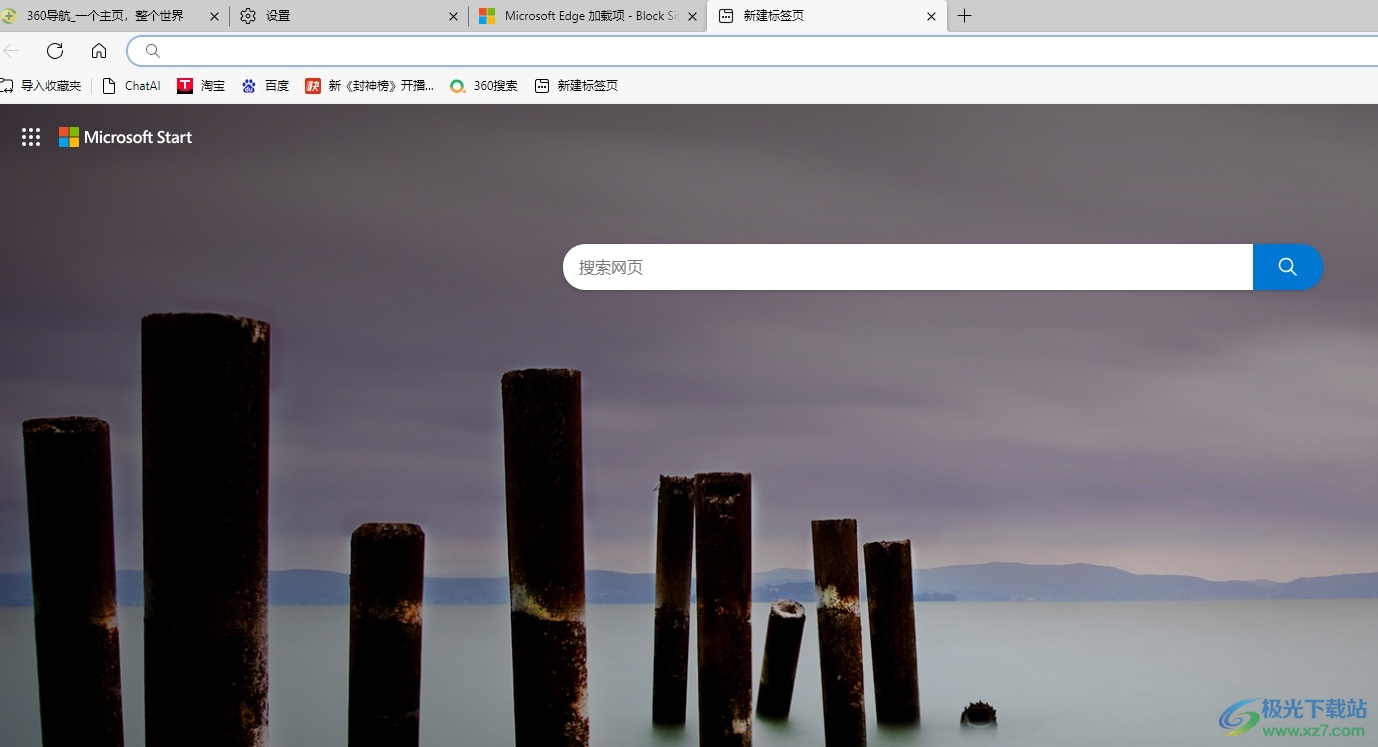
方法步骤
1.用户在电脑上打开edge浏览器,并进入到主页,接着在搜索栏中输入Microsoft Edge Insider并按下回车键
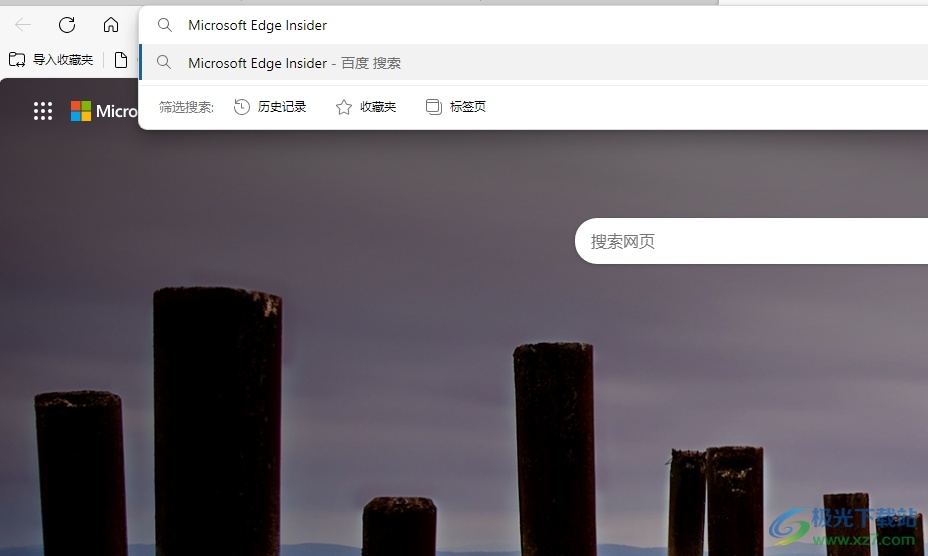
2.接着页面发生切换,来到搜索页面上,用户点击搜索出来的官网进入

3.接着在打开的官网页面上,用户找到dev开发频道并按下其中的下载边缘开发按钮
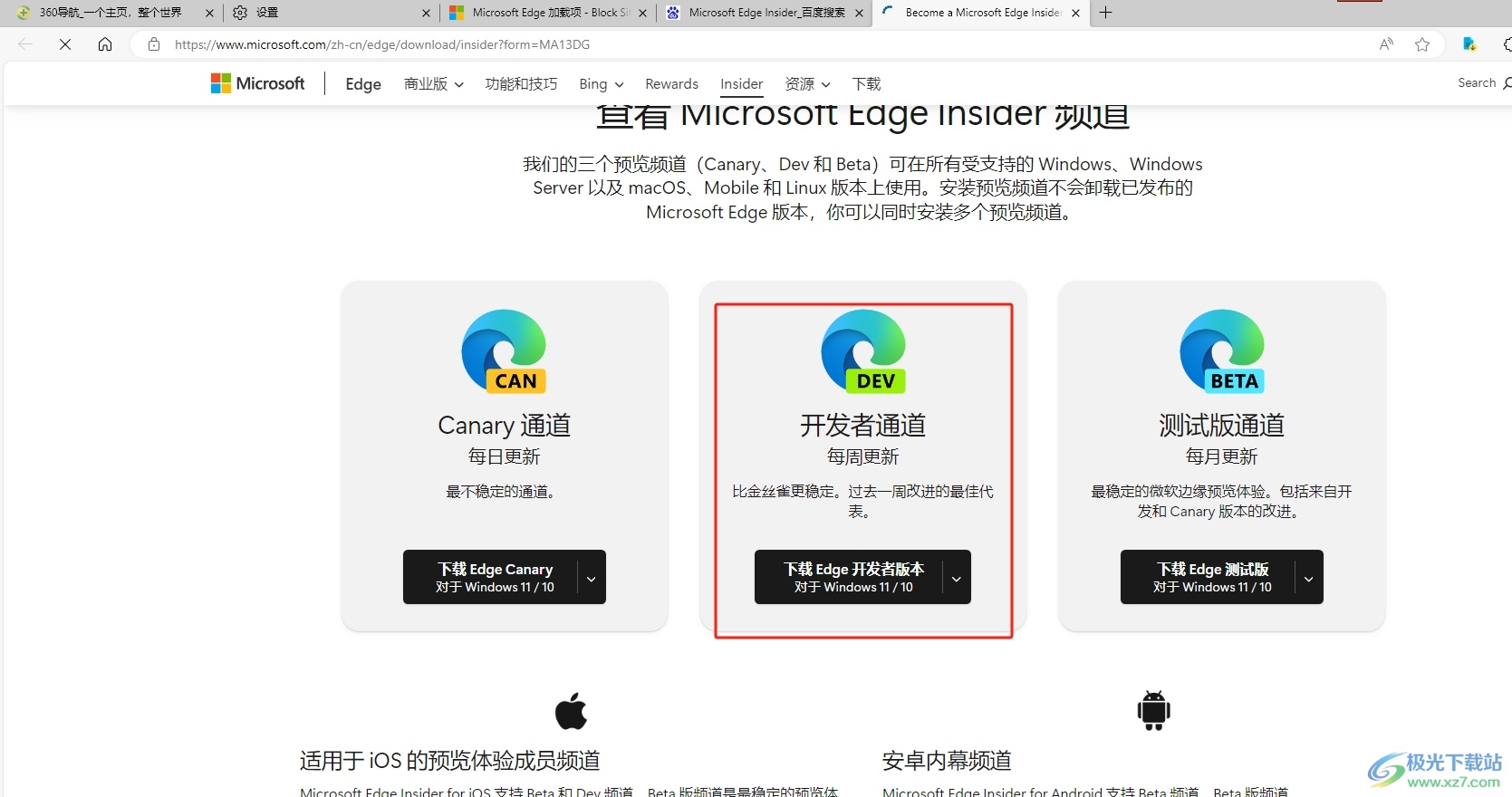
4.这时进入到下载edge浏览器的窗口中,用户将语言设置为简体中文,然后按下右侧的接受并下载按钮即可解决问题
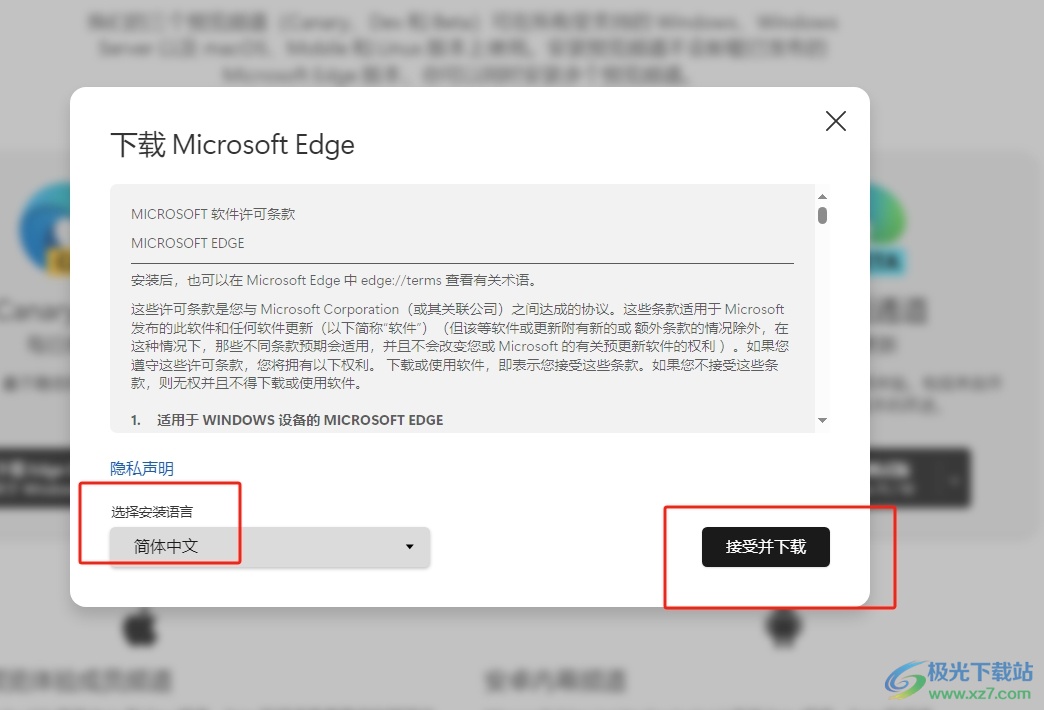
以上就是小编对用户提出问题整理出来的方法步骤,用户从中知道了大致的操作过程为点击搜索Microsoft Edge Insider-点击dev开发频道-下载边缘开发-选择简体中文-接受并下载这几步,方法简单易懂,因此感兴趣的用户可以跟着小编的教程操作试试看。

大小:324 MB版本:v127.0.2651.86环境:WinAll
- 进入下载
相关推荐
热门阅览
- 1百度网盘分享密码暴力破解方法,怎么破解百度网盘加密链接
- 2keyshot6破解安装步骤-keyshot6破解安装教程
- 3apktool手机版使用教程-apktool使用方法
- 4mac版steam怎么设置中文 steam mac版设置中文教程
- 5抖音推荐怎么设置页面?抖音推荐界面重新设置教程
- 6电脑怎么开启VT 如何开启VT的详细教程!
- 7掌上英雄联盟怎么注销账号?掌上英雄联盟怎么退出登录
- 8rar文件怎么打开?如何打开rar格式文件
- 9掌上wegame怎么查别人战绩?掌上wegame怎么看别人英雄联盟战绩
- 10qq邮箱格式怎么写?qq邮箱格式是什么样的以及注册英文邮箱的方法
- 11怎么安装会声会影x7?会声会影x7安装教程
- 12Word文档中轻松实现两行对齐?word文档两行文字怎么对齐?
网友评论